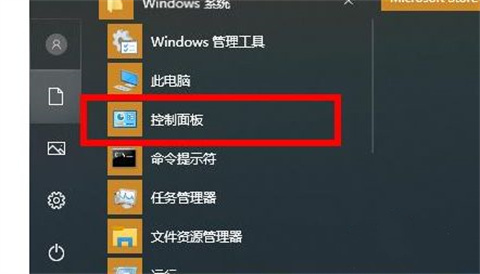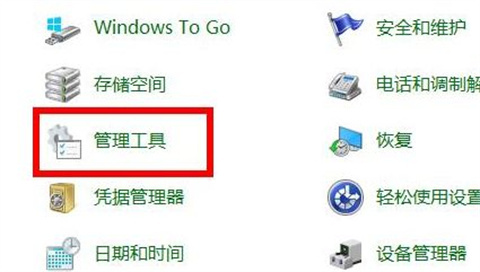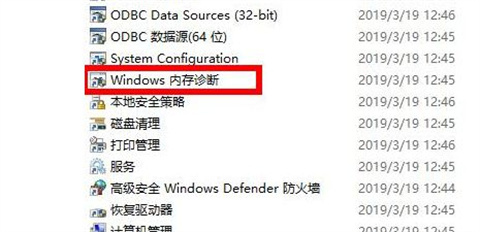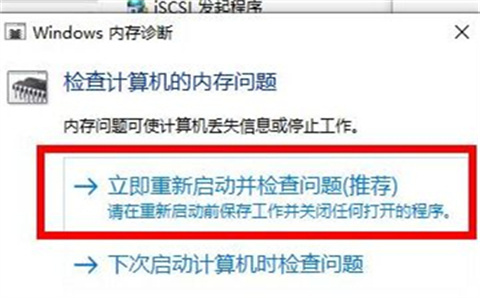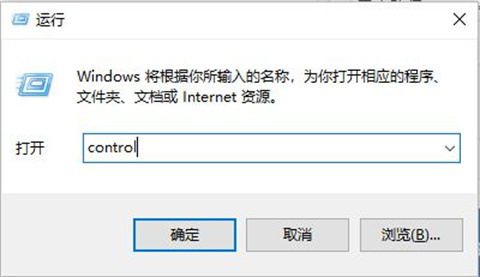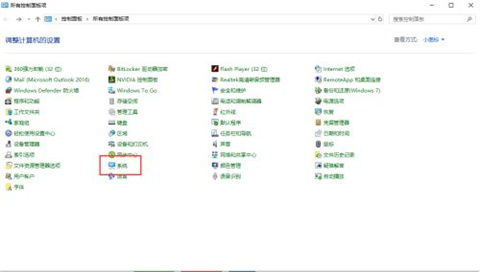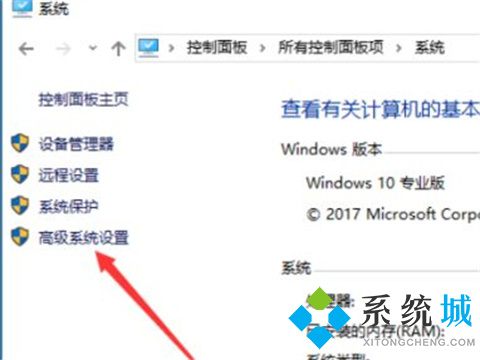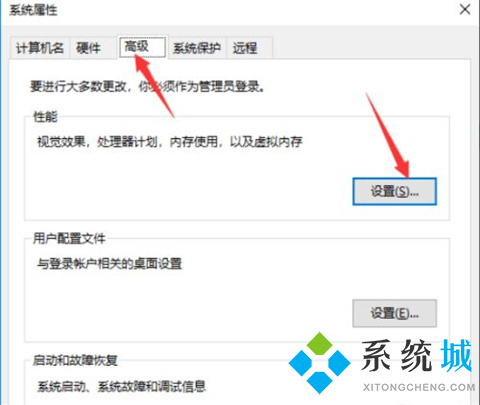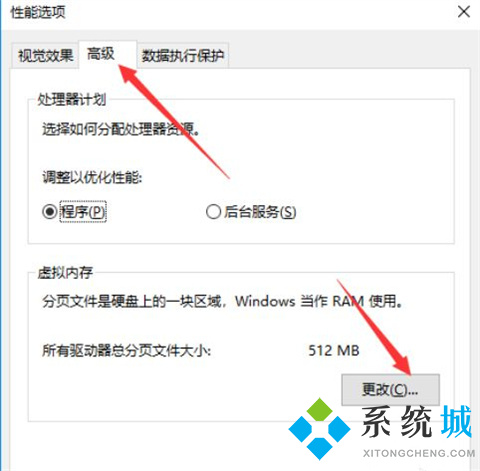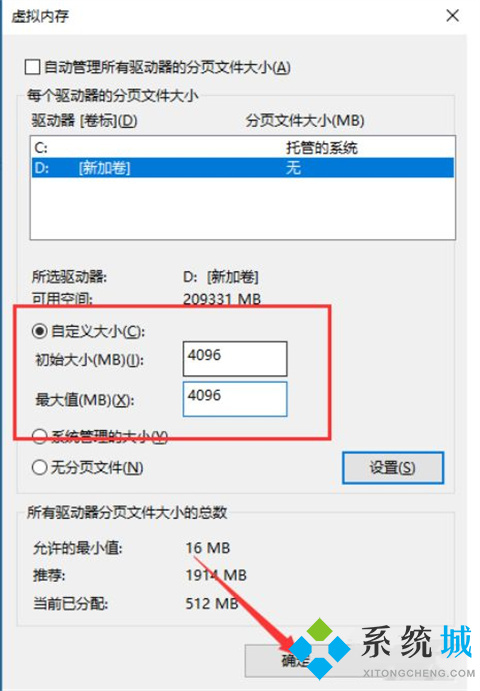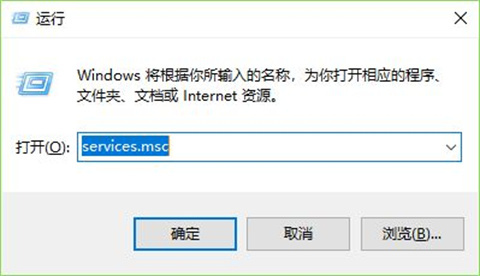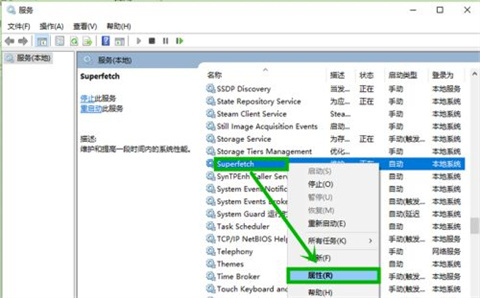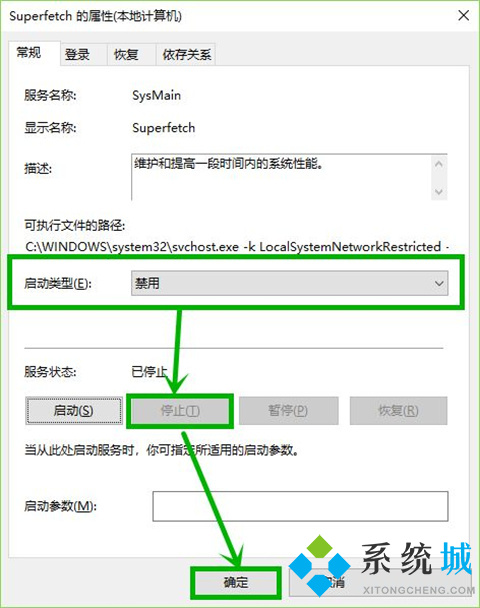电脑怎么清理内存垃圾(怎么清理电脑垃圾释放内存)
时间:2023-03-07 12:28 来源:未知 作者:小孙 点击:载入中...次
电脑在使用的过程中会堆积很多的内存垃圾,必须要经常清理,不然会导致系统运行速度变慢,变卡,包括一些视频、文件等等的都要清理,不知道电脑怎么清理内存垃圾的朋友可以这里了解下,在下今天给大家整理好了具体操作方法,适用于大家常用的惠普、联想等品牌电脑哦。
工具/原料 系统版本:windows10系统 品牌型号:小米Book 16 Pro
电脑怎么清理内存垃圾方法一: 1、点击左下角开始,选择windows系统打开“控制面板”。
2、在控制面板中点击“管理工具”。
3、进入管理工具后找到并双击“windows 内存诊断”。
4、最后点击“立即重新启动并检查问题”即可。
方法二: 1、鼠标右键“开始菜单”在弹出的菜单栏中选择“任务管理器”选项,进入任务管理器界面后,选择多余的进程,右键选择关闭即可。这样,电脑内存占用率会有所下降。如图下所示;
2、首先,按下“win+r”组合键,打开运行窗口,在运行窗口中输入“control”回车,打开控制面板,如图下所示;
3、进入控制面板界面后找到“系统”按钮,并点击进入,如图下所示;
4、点击“高级系统设置”,如图下所示;
5、然后将弹出的小窗口切换在“高级”选项卡,点击“设置”按钮,如图下所示;
6、依然是将窗口切换到“高级”选项卡,点击“更改”按钮,如图下所示;
7、此时我们就可以进行自定义虚拟内存大小,注意不能选的太大,2G或者4G即可,然后,我们点击确定即可成功更改虚拟内存,如下图所示;
方法三:禁用superfetch服务——针对内存小的用户 1、快捷键“win+r”启动运行,在文本框输入“services.msc”后点击确定或回车;
2、在打开的【服务】窗口找到【superfetch】服务,右击选择【属性】,也可以快速双击打开;
3、在打开的属性界面的【常规】选项卡,将【启动类型】修改为【禁用】,然后点击【停止】,最后点击【确定】退出就行了。
方法四:增加内存条 方法三关闭的服务虽然释放了几百兆的内存空间,但是牺牲了一部分系统性能,建议大家增加一条内存条,最好组装成双通道,这会对系统性能的提升比较大,内存中的很多缓存都是用来提升运行速度的,尤其是对于玩游戏的用户,最好增加到8g的双通道。
总结: 1、点击左下角开始,选择windows系统打开“控制面板”。 2、在控制面板中点击“管理工具”。 3、进入管理工具后找到并双击“windows 内存诊断”。 4、最后点击“立即重新启动并检查问题”即可。
(责任编辑:ku987小孩) |